Klijent emulatora terminala grafička je aplikacija koja vam omogućuje naredbu da pristupi računalu računala pomoću naredbi. Terminalni emulator spas je za svaku Linux distribuciju, jer vam omogućuje da oslobodite pravu snagu Linuxa.
Emulator terminala po vašem izboru reći će nešto o vama. Jeste li administrator sustava koji više voli nešto lagano ili programer kojem je potreban emulator terminala pun mogućnosti i prilagodljivih opcija? Je li vam ugodan zadani emulator terminala koji se isporučuje s vašim Linux distribucijskim sustavom?
Najbolji emulatori terminala za Linux
Bez obzira na to što ili kako god odabrali interakciju s vašom ljuskom, emulator terminala dostupan je za vaše dnevne potrebe. Članak će istaknuti nekoliko emulatora terminala koje možete odabrati ili dodati postojećem zadanom emulatoru terminala.
1: GNOME terminal
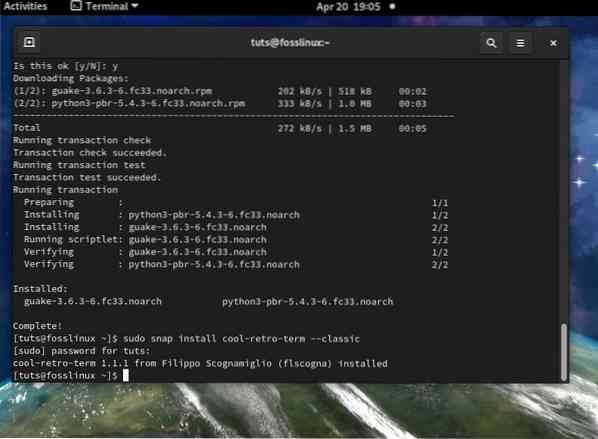
Ako koristite GNOME s Linux distribucijskim sustavom, možda ste naišli na aplikaciju GNOME terminala. Sva radna okruženja GNOME, bilo na Fedori ili Ubuntuu, isporučuju se s već instaliranim GNOME terminalom.
Ključne značajke GNOME terminala:
- Podržava tekst u boji
- Podržava više kartica i način rada preko cijelog zaslona
- Podržava automatsko premotavanje teksta nakon promjene veličine
- Podržava razne teme i transparentnost
GNOME terminal nudi podršku za više profila, što je korisno ako trebate postaviti različite profile za različite zadatke. Njegova se naslovna traka lijepo stilizira tako da odgovara GTK temi koju možda koristite u Linux distribuciji. Još jedna izvrsna značajka koja mi se čini zanimljivom u GNOME terminalu je ta što veze čine kliknuti.
Kako instalirati GNOME terminal:
## Fedora sudo dnf install gnome-terminal ## Ubuntu sudo apt install gnome-terminal
2: Terminator
Terminator je izgrađen na vrhu emulatora terminala GNOME i pruža vam više GNOME terminala u jednom prozoru. Također možete jednostavno grupirati prozore terminala.
Ključne značajke Terminatora:
- Prozore terminala možete rasporediti u mrežu
- Naredbe za emitiranje
- Dodaci treće strane
- Povuci i ispusti redoslijed

Dizajniran je za multitaskere teške zapovjedne linije. Ima dijaloški okvir postavki s mnogim postavkama koje olakšavaju prilagođavanje i čine ga predstavljivijim. Terminator vam omogućuje da razbijete prozor na više razina vodoravnih ili okomitih cjepanja i promijenite im veličinu. Također možete definirati skupine prozora, gdje se tekst u jednom terminatorskom prozoru emitira na sve ostale prozore terminatora u grupi.
Kako instalirati Terminator
## Fedora $ sudo dnf install Terminator ## Ubuntu sudo add-apt-repository ppa: gnome-terminator sudo apt install terminator ## CentOS $ sudo yum install Terminator ## Arch Linux $ sudo pacman -S terminator
3: Guake
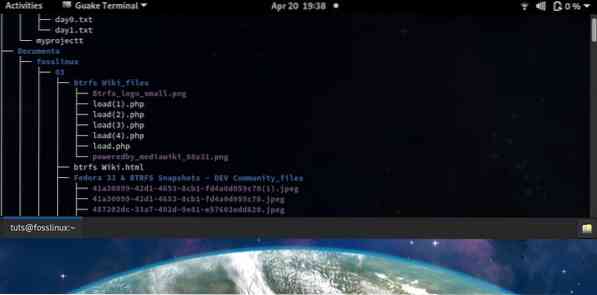
Guake je emulator padajućeg terminala napisan na Pythonu. Vrlo je prilagodljiv vašem izgledu i ponašanju.
Ključne značajke Guake:
- Izvršenje skripte i automatska konfiguracija pri pokretanju
- Trenutni pristup jednim pritiskom tipke
Emulator terminala Guake omogućuje vam pokretanje trenutnih naredbi bez skrivanja trenutnog prozora aplikacije. Slaže se preko trenutne aplikacije koju radite, umjesto da je zamjenjuje s prozorom terminala Guake. To je najbolji emulator terminala za korisnike koji vole puno prilagoditi. Zadani su joj interventni prečaci F12 za pokretanje i F11 za prikaz preko cijelog zaslona.
Kako instalirati Guake:
## Fedora $ sudo dnf install guake ## Ubuntu $ sudo apt install guake ## CentOS $ sudo yum install guake ## Arch Linux $ sudo pacman -S guake
4: Cool Retro terminal
Cool Retro Terminal je prekrasan emulator terminala koji oponaša izgled i dojam oldtodolskog katodnog monitora gorućim, fosfornim sjajem i cvjetanjem oko likova. Korisnicima nudi onaj nostalgični osjećaj iz 90-ih.
Ključne značajke cool-retro-term:
- Retro tema
- Efekti i animacije za prilagodbu
- Dostupno u kratkom roku
Neke od zanimljivih vizualnih postavki koje možete odabrati uključuju; IBM DOS, Vintage, jednobojno zelena, zadana žuta i futuristička. Također možete birati između nekoliko skupova znakova i starijih fontova poput cyan, Apple II ili velikih slova ili možete preslikati klasične Zenith monitore. Ako želite djelić i osjećaj prošlosti, tada je Cool Retro terminal prekrasan emulator za korištenje.
Kako instalirati cool-retro-term:
## Fedora sudo snap instaliraj cool-retro-term --classic ## Ubuntu $ sudo add-apt-repository ppa: vantuz / cool-retro-term $ sudo apt update $ sudo apt install cool-retro-term ## CentOS $ sudo snap instaliraj cool-retro-term --classic ## Arch Linux $ sudo pacman -S cool-retro-term
5: Terminologija
Terminologija je emulator terminala Enlightenment Foundation Library koji je dostupan na Linuxu, UNIX-u i BSD-u. Koristi osnovni set alata kako bi pružio prekrasan dizajn korisničkog sučelja. To je vrlo moderan emulator koji dolazi s unaprijed instaliranim temama i pozadinama.
Ključne značajke terminologije:
- Prikaz lokalnog direktorija datoteka
- Razumijevanje URL veza, adresa e-pošte, putova datoteka.
- Opsežna konfiguracijska ploča.
- Pregledajte datoteke, slike i video zapise unutar emulatora terminala.
Terminološki emulator koristan je za korisnike Linuxa koji se u potpunosti oslanjaju na emulator terminala za svakodnevne zadatke. Ako se gnušate navigacije na GUI-u, tada je Terminologija emulator za vas. Izvanredna značajka terminologije je funkcionalnost pregleda datoteka, slika i videozapisa unutar terminala. Možete koristiti tycat
Kako instalirati terminologiju
## Dostupno kao dodatak za Fedora $ sudo terminologiju za brzo instaliranje --classic ## Ubuntu $ sudo apt install -y terminologija ## Arch Linux $ sudo pacman -S terminologija
6: KDE-Konsole
Emulator Konsole zadani je emulator terminala koji se isporučuje s radnim okruženjem KDE. Koristi QT knjižnicu i KDE Framework. Ako ste KDE korisnik, vjerojatno ste upoznati s ovim emulatorom terminala.
Ključne značajke Konsolea:
- Podržava više jezika
- Svaki prozor ima podršku za više kartica
- Ima karticu oznaka
- Ima podršku za više profila i konfiguracija.
Jedna od jedinstvenih značajki Konsolea je podrška matičnim jezicima. Možete se lako prebaciti na materinji jezik po vašem izboru, poput ruskog, arapskog, hindskog itd. Ima podršku za zadani zamjenski jezik. Također možete spremiti svoj trenutni radni put u oznaku. U svakom terminalu prozora Konsole možete otvoriti više kartica. Konsole ima izvornu podršku za KDE aplikacije i nudi ugrađeni terminal za KDE aplikacije poput Kate, Konqueror, itd. Ako radite iz mnogih direktorija, tada će vam dobro doći značajka označavanja za direktorije, putove datoteka i SSH.
Kako instalirati Konsole:
## Fedora $ sudo dnf install konsole ## Ubuntu $ sudo apt install konsole ## CentOS $ sudo yum install konsole ## Arch Linux $ sudo pacman -S konsole
7: XTERM
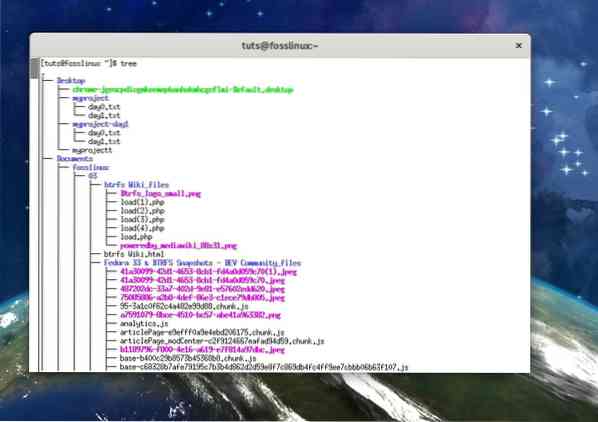
XTERM je popularan terminator koji se neprestano razvija više od dva desetljeća
Ključne značajke XTERM-a:
- Među najstarijim emulatorima terminala
- Bogat značajkama
XTERM je zadani emulator za X sustav prozora. XTERM je dobar izbor za minimalne Linux instalacije. Njegov minimalistički pristup čini ga dobrim izborom među mnogim Linux korisnicima.
Kako instalirati XTERM
## Fedora $ sudo dnf install xterm ## Distribucije zasnovane na Ubuntu $ sudo apt install xterm ## CentOS $ sudo yum install xterm
8: Jednostavni terminal (st)
St ili Simple Terminal emulator pruža vam upravo ono što tražite. ”Jednostavan emulator terminala za interakciju s vašim Linux distribucijskim sustavom."
Ključne značajke Simple Terminala:
- Super je lagan
- Podrška za čitanje / pisanje u međuspremnik
- Podrška za antialiased fontove
- Podržava ga Wayland
Ključna značajka koja se ističe je u svojoj jednostavnosti, baš kao što i samo ime govori. Međutim, nemojte se zavarati s imenom (jednostavan terminal). Podržava 256 boja, podršku za rukovanje međuspremnikom, VT10X izlazne sekvence, prečace, skup znakova UTF-8 i prilagodbu fonta. Ne tako jednostavno, pretpostavljam!! St emulator terminala je za administratore sustava i korisnike Linuxa koji žele naredbe terminala da razgovaraju i preferiraju jednostavno okruženje za rad.
Kako instalirati sv
## Ubuntu $ sudo apt install stterm
9: Alacritty
Alacritty je emulator terminala zasnovan na GPU-u koji se smatra jednim od najbržih emulatora. Stvoritelji Alacritty nadaju se izradi višeplatformskog emulatora koji je usredotočen na performanse i jednostavan terminalni emulator. Neki će ga možda smatrati najboljim emulatorom, ali također kasni s ponudom mogućnosti prilagodbe stila.
Ključne značajke Alacritty:
- Riječ je o emulatoru s više platformi
- Smatra se jednim od najbržih emulatora
- Sadrži brojne mogućnosti produženja
- Ima podršku za emojije u boji

Alacritty može smatrati novo dijete u bloku zbog statusa "beta" faze. Neke značajke koje bi mogle biti zanimljive su mogućnost klika URL-om pomoću tipkovnice, pretraživanja i kopiranja teksta u međuspremnik. Također možete isprobati Vi pretraživanje, a funkcionalnost pretraživanja omogućuje vam da pronađete bilo što u Alacritty međuspremniku za pomicanje. Također možete isprobati funkcionalnost savjeta.
Kako instalirati Alacritty:
Ugradnja tereta
Možete ga instalirati izravno putem tereta (Rustov upravitelj paketa)
teret instalirati alacritty
Ručna instalacija
Klonirajte izvorni kod
git klon https: // github.com / alacritty / alacritty.git cd alacritty
Instalirajte Rust compiler
rustup override set stabilno rustup update stabilno
## Fedora dnf instalirati cmake freetype-devel fontconfig-devel libxcb-devel g ++ ## Debian / Ubuntu apt-get install cmake pkg-config libfreetype6-dev libfontconfig1-dev libxcb-xfixes0-dev python3 ##2 Linux paketa frec fontconfig pkg-config make libxcb ## CentOS / RHEL yum install cmake freetype-devel fontconfig-devel libxcb-devel xcb-util-devel yum group install "Razvojni alati"
10: Maca
Kitty je emulator terminala zasnovan na GPU-u, emulator zasnovan na OpneGl-u sa skriptama, s podrškom za ligature, prave boje, prikaz slike i proširenja protokola.
Ključne značajke Kitty:
- Temelji se na GPU-u, što poboljšava opću odzivnost emulatora.
- Unakrsna platforma
- Nudi brze performanse
- Bogat je značajkama
Kitty emulator izvrsna je opcija za korisnike napajanja tipkovnice. Ključna značajka Kitty koja se našla na ovom popisu je razvoj temeljen na GPU-u. Iskrcava prikazivanje na GPU radi manjeg opterećenja sustava, a smanjuje iskorištenost CPU-a što poboljšava pomicanje i općenitu reakciju.
Kako instalirati Kitty:
## Ubuntu $ sudo apt install kitty ## Arch Linux $ sudo pacman -S kitty ## CentOS $ curl -L https: // sw.kovidgoyal.net / maca / instalater.sh | sh / dev / stdin
Bonus emulator - rxvt-Unicode
rxvt-Unicode je emulator za iskusne korisnike Linuxa. rxvt-Unicode solidan je emulator bez kvarova i sadrži lijepu grafiku.
Ključne značajke rxvt-Unicode:
- Višejezična je
- Podržava više boja i način prozirnosti
- Podržava prilagodljive fontove, kurziv i podebljano
- Podržava Perl ekstenzije
- To je lagani emulator
Ključna značajka rxvt-Unicode je da je čvrst kao softver. Teško se ruši i bez kvarova. Iskusni korisnici Linuxa to također preferiraju jer se glavni rxvt-Unicode program izvodi kao demon, čuvajući sistemske resurse. Programeri bi možda voljeli isprobati njegovu podršku za Perl proširenja koja bi mogla povećati produktivnost.
Kako instalirati rxvt-Unicode:
## Fedora $ sudo dnf install rxvt-unicode ## Ubuntu $ sudo apt install rxvt-unicode ## CentOS $ sudo yum install rxvt-unicode ## Arch Linux $ sudo pacman -S rxvt-unicode
Rekapitulacija
Popis ni na koji način nije iscrpan. Postoji mnogo emulatora terminala za Linux s namjenskim sljedbenicima i korisnicima. Ostali emulatori terminala koji su lako mogli ući na moj popis uključuju; xfce4-terminal, PuTTY, Tilda ili Yakuake.
Zadani emulator terminala u Linux distribucijama uvijek je dovoljno dobar za mnoge korisnike. Zabijanje omiljenog emulatora zahtijeva da testirate nekoliko emulatora prije nego što se zadovoljite jednim. O vašem izboru mogu se informirati značajke koje želite u emulatoru i Windows sistemsko ili radno okruženje koje koristite.
Slobodno predložite emulator koji koristite kako bismo ga mogli okretati.
 Phenquestions
Phenquestions



